從零構建AR APP新手教程【Android篇】(4)-APP互動邏輯及嵌入呼叫Unity
阿新 • • 發佈:2019-01-28
學習AR應用開發有一段時間了,自己開發了一款簡單的APP來練手,在這裡分享給大家。
前面介紹了Unity3D部分的實現,現在就來介紹Android原生部分的編碼實現。
1.APP基礎UI框架及互動邏輯
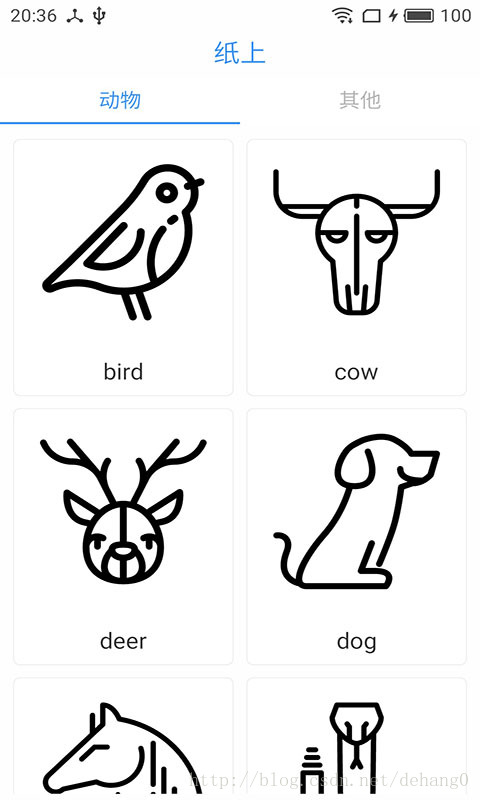
首頁就是簡單的ViewPager+Fragment,其中資料用RecyclerView展示。點選某項Item進入詳情頁,並傳入引數target name,target name就是vuforia建立的識別圖的名稱。
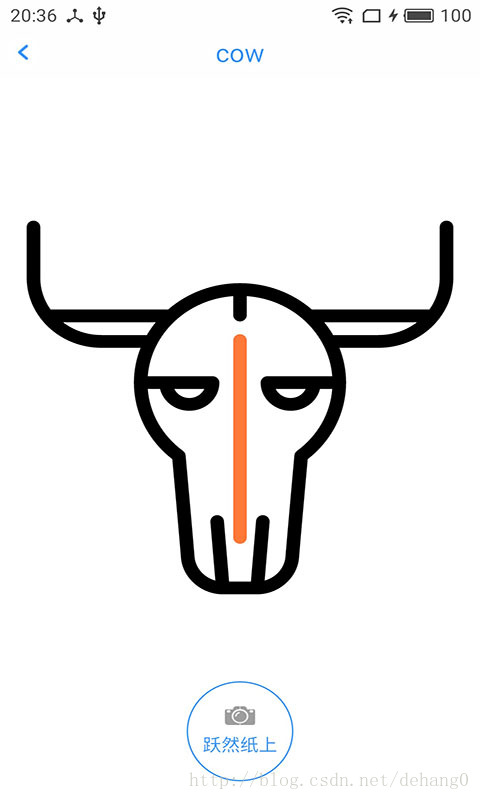
詳情頁載入SVG圖片,這裡使用VectorDrawable做了一個簡單的顏色變換效果,點選下方的按鈕就會呼叫Unity做的AR功能。
2.原生呼叫Unity
1)新建Activity繼承UnityPlayerActivitypublic class2)新建佈局檔案activity_unity_main.xmlUnityMainActivity extends UnityPlayerActivity {}
<?xml version="1.0" encoding="utf-8"?> <RelativeLayout xmlns:android="http://schemas.android.com/apk/res/android" xmlns:app="http://schemas.android.com/apk/res-auto" xmlns:tools="http://schemas.android.com/tools" android:layout_width=FrameLayout用於載入UnityPlayer顯示Unity場景,Button用於關閉按鈕。 3)接著在AndroidManifest中定義"match_parent" android:layout_height="match_parent" android:background="#000" tools:context="com.cdh.paperup.ui.UnityMainActivity"> <FrameLayout android:id="@+id/flUnityContainer" android:layout_width="match_parent" android:layout_height="match_parent"/> <Button android:id="@+id/btnClose"android:layout_width="28dp" android:layout_height="28dp" android:layout_margin="10dp" android:background="@mipmap/btn_close"/> </RelativeLayout>
<activity android:name=".ui.UnityMainActivity" android:configChanges="mcc|mnc|locale|touchscreen|keyboard|keyboardHidden|navigation|orientation|screenLayout|uiMode|screenSize|smallestScreenSize|fontScale|layoutDirection|density" android:launchMode="singleTask" android:screenOrientation="landscape"> <meta-data android:name="unityplayer.UnityActivity" android:value="true" /> </activity>4)在Activity中新增UnityPlayer並呼叫
@Override protected void onCreate(Bundle savedInstanceState) { super.onCreate(savedInstanceState); setContentView(R.layout.activity_unity_main); ButterKnife.bind(this); key = getIntent().getStringExtra("key"); //key即targetName flUnityContainer.addView(mUnityPlayer); //新增UnityPlayer到佈局中 mUnityPlayer.requestFocus(); mUnityPlayer.UnitySendMessage("TargetManager", "ConfigTrackable", key); //呼叫Unity方法 }mUnityPlayer.UnitySendMessage(String, String, String)這個就是Android原生呼叫Unity的方法: 第一個引數是Unity指令碼所在GameObject的名稱; 第二個引數是指令碼中定義函式名稱; 第三個引數是傳遞給函式的引數(可空)。
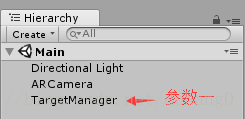

5)新增關閉方法
@OnClick(R.id.btnClose) public void onViewClicked() { finish(); }到這裡可以執行檢視效果了,但是細心的人會發現一個問題,就是當點選關閉按鈕即呼叫finish()方法退出會造成整個APP所在程序退出,平時我們呼叫finish()只是當前Activity退出,要找到原因就要檢視原始碼了。 因為我們的Activity繼承的是UnityPlayerActivity,在這個類中定義了finish方法,所以在子Activity中呼叫退出實際是呼叫了父類的finish方法:
@Override public void finish() { mUnityPlayer.quit(); //問題關鍵在這裡 super.finish(); //這裡是呼叫Activity的finish方法,即平時正常的呼叫的方法 }進入mUnityPlayer.quit()方法:
public void quit() { if(GoogleVrApi.b() != null) { GoogleVrApi.a(); } this.q = true; if(!this.e.e()) { this.pause(); } this.a.a(); try { this.a.join(4000L); } catch (InterruptedException var1) { this.a.interrupt(); } if(this.g != null) { this.n.unregisterReceiver(this.g); } this.g = null; if(l.c()) { this.removeAllViews(); } this.kill(); //呼叫了kill方法 g(); }可以看到一個kill方法,顧名思義就是這裡真正執行銷燬的方法,進入檢視:
protected void kill() { Process.killProcess(Process.myPid()); //銷燬當前程序 }看到原來是這裡銷燬了當前所在程序,找到原因就好解決問題了。 新建class繼承UnityPlayer,UnityPlayer中的kill方法是protected修飾,所以可以在子類重新kill方法:
public class AndUnityPlayer extends UnityPlayer { public AndUnityPlayer(Context context) { super(context); } @Override protected void kill() { } }修改UnityPlayerActivity中的onCreate方法:
// Setup activity layout @Override protected void onCreate(Bundle savedInstanceState) { requestWindowFeature(Window.FEATURE_NO_TITLE); super.onCreate(savedInstanceState); mUnityPlayer = new AndUnityPlayer(this); //將UnityPlayer替換成AndUnityPlayer }大功告成,解決了finish問題。 執行起來的效果就是這樣:

到這裡就介紹完畢了,這幾篇教程只是籠統的講解編寫AR APP的簡單流程,因為我自己學習AR開發也沒有多長時間,所以很多地方講解的不夠細緻。
